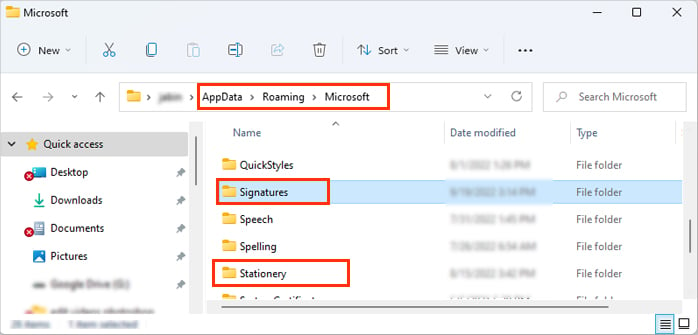Que vous passiez à un nouvel ordinateur avec une version différente d’Outlook ou une plateforme différente comme Windows/Mac, vous pouvez facilement déplacer vos données Outlook.
Le contenu d’Outlook comprend les messages électroniques de votre boîte de réception et de votre boîte d’envoi, ainsi que les brouillons enregistrés, les calendriers, les contacts, etc. En outre, vous pouvez également exporter des paramètres spécifiques tels que vos règles, polices, thèmes et signatures Outlook.
- Comment déplacer Outlook vers un nouvel ordinateur ?
- Exporter les données Outlook
- Importer le fichier de données d’Outlook
- Comment exporter la signature et les règles d’Outlook vers un nouvel ordinateur ?
Comment transférer Outlook vers un nouvel ordinateur ?
En principe, vous pouvez transférer les données d’Outlook en deux étapes seulement. D’abord, vous exportez les données requises dans un fichier. Ensuite, vous les importez sur le nouvel ordinateur.
Cependant, cela ne crée qu’une copie des données Outlook, mais les données originales sont toujours intactes et disponibles dans le système précédent.
Pour supprimer et effacer toutes les données Outlook sur l’ancien ordinateur, vous pouvez supprimer le compte de messagerie associé de vos paramètres de compte. Vous pouvez le faire en allant dans Fichier > Info > Paramètres du compte > Paramètres du compte.
Comme la suppression du compte entraîne la suppression de tout ce qui est lié à l’application Outlook sur cet ordinateur, c’est un peu plus risqué. Au lieu de cela, vous pouvez filtrer des contenus spécifiques et choisir d’éviter les éléments en double pendant le processus d’exportation.
Exporter les données d’Outlook
Pour transférer les informations d’Outlook telles que les courriels, les calendriers partagés, les contacts, etc., vous devez d’abord les exporter. Ensuite, vous pouvez utiliser un périphérique de stockage externe comme une clé USB pour les connecter et les importer sur un autre ordinateur.
Cependant, vous ne pouvez transférer les données Outlook qu’entre deux machines Windows ou Mac (certaines versions seulement) car elles exportent le fichier dans des formats différents (PST et OLM). Ceci est dû au fait que Microsoft Outlook ne fournit pas d’outil intégré pour convertir les formats.
Mais vous pouvez utiliser divers autres outils en ligne et logiciels tiers pour les convertir.
Sur Windows
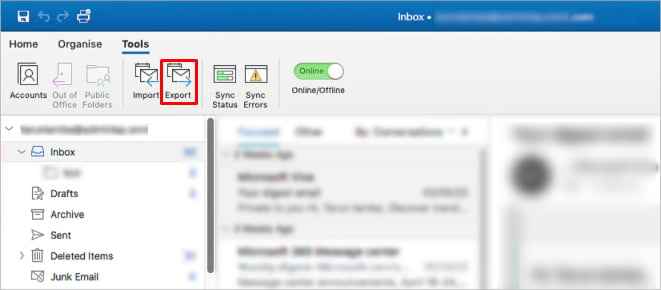
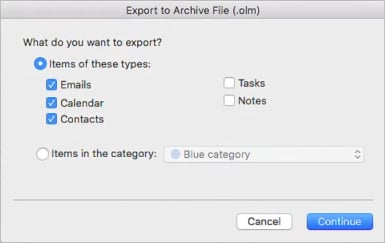

Sur Outlook Web
Bien que vous n’ayez pas la possibilité d’exporter un fichier PST dans la version web d’Outlook, vous pouvez exporter vos contacts Outlook.
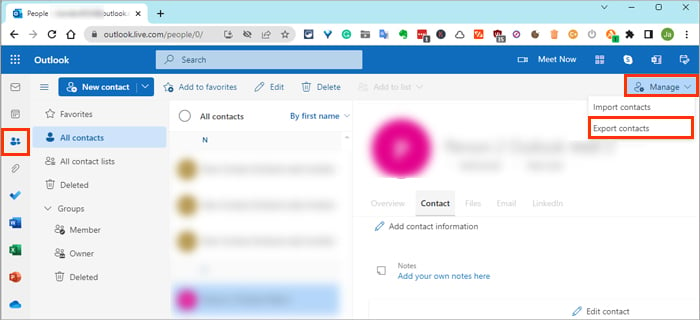
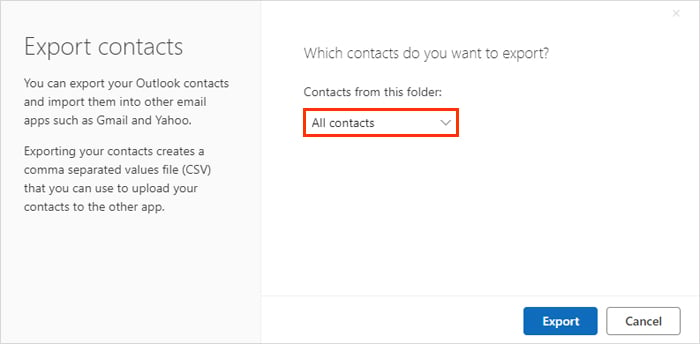
Importation du fichier de données Outlook
Une fois que vous avez une copie du fichier Outlook avec les informations nécessaires, vous devez maintenant l’importer sur votre nouvel ordinateur.
Sous Windows
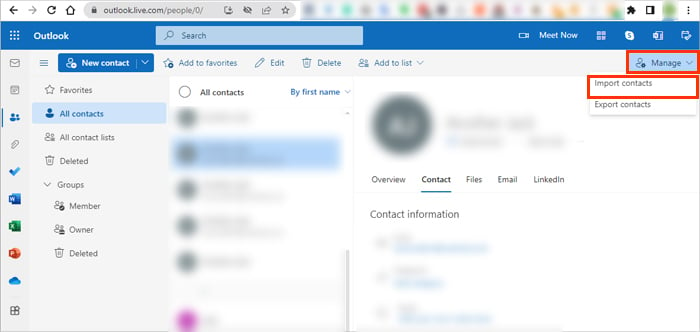
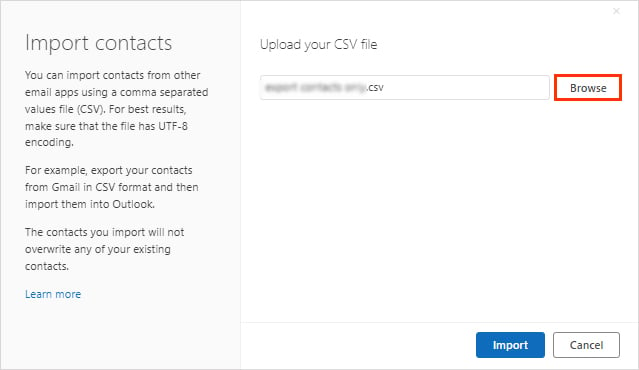
Comment exporter la signature et les règles d’Outlook vers un nouvel ordinateur ?
Lorsque vous exportez les données d’Outlook à l’aide de la méthode ci-dessus, elles ne contiennent pas les paramètres d’Outlook tels que les règles, la papeterie (polices et paramètres des thèmes) et les signatures préétablies. Vous devez les copier séparément et les coller dans un autre ordinateur.